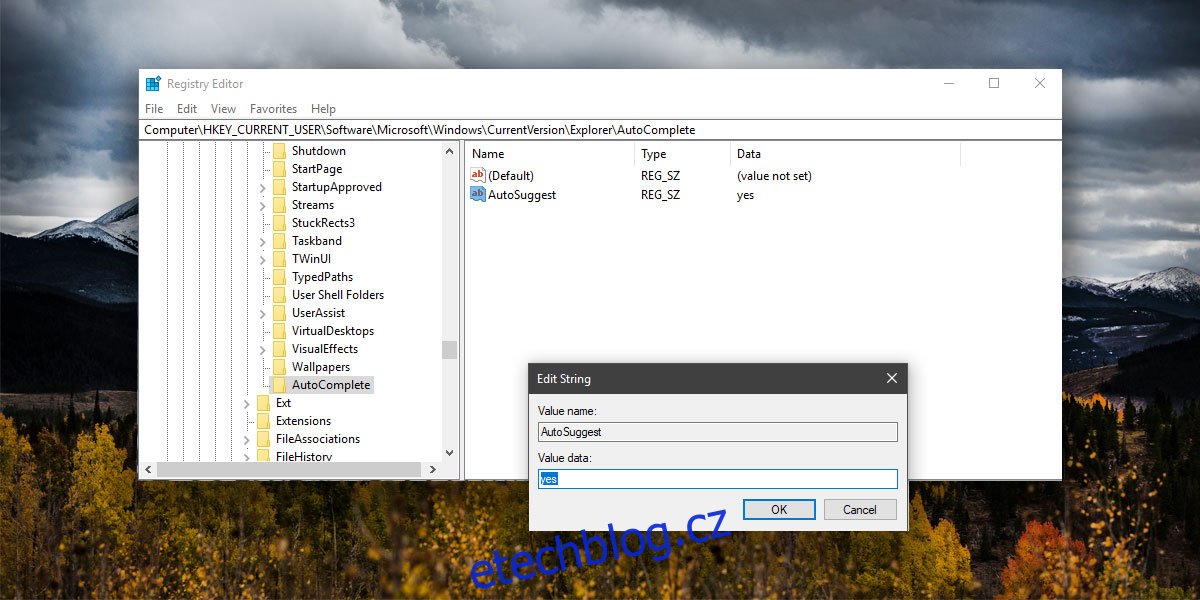Navigace v souborech je ve Windows docela jednoduchá, ale pokud k otevření registru nebo správce zařízení použijete Průzkumníka souborů nebo dialogové okno spuštění Windows, musíte si zapamatovat, jak se to nazývá. Aplikaci nelze otevřít pouze zadáním Správce zařízení do adresního řádku Průzkumníka souborů nebo do dialogového okna spuštění. Pokud si nepamatujete, co máte napsat, je dobré povolit automatické doplňování pro Průzkumník souborů ve Windows 10.
Automatické doplňování pro Průzkumník souborů funguje stejně jako automatické doplňování v jakékoli jiné aplikaci nebo službě. Začnete psát a během psaní vám automatické doplňování nabízí návrhy, které si můžete vybrat. Pokud chcete otevřít správce zařízení, můžete zadat reklamu a jak Průzkumník souborů, tak dialogové okno Spustit vám poskytnou návrhy.
Automatické doplňování pro Průzkumník souborů
Chcete-li povolit automatické doplňování pro Průzkumník souborů, budete potřebovat práva správce. Otevřete registr Windows a přejděte na následující umístění. Pokud klíč automatického dokončování neexistuje, vytvořte jej pod klíčem Průzkumník. Klepněte pravým tlačítkem na klávesu Průzkumník a vyberte Nový>Klíč.
HKEY_CURRENT_USERSOFTWAREMicrosoftWindowsCurrentVersionExplorerAutoComplete
Uvnitř klíče AutoComplete by měla být hodnota s názvem AutoSuggest. Pokud tam není, budete ho muset vytvořit. Klepněte pravým tlačítkem myši do pravého podokna a vyberte Nový>Hodnota řetězce. Pojmenujte jej AutoSuggest a nastavte jeho hodnotu na „ano“.
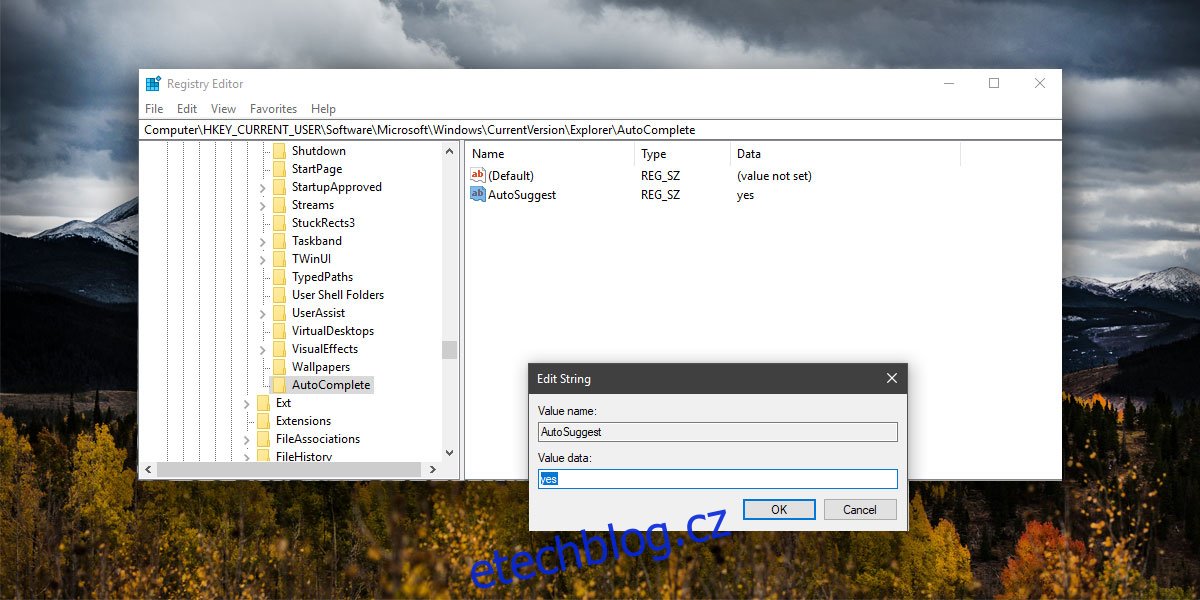
Když zadáte do adresního řádku v Průzkumníku souborů nebo do dialogového okna Spustit, Windows se pokusí automaticky doplnit adresu za vás.
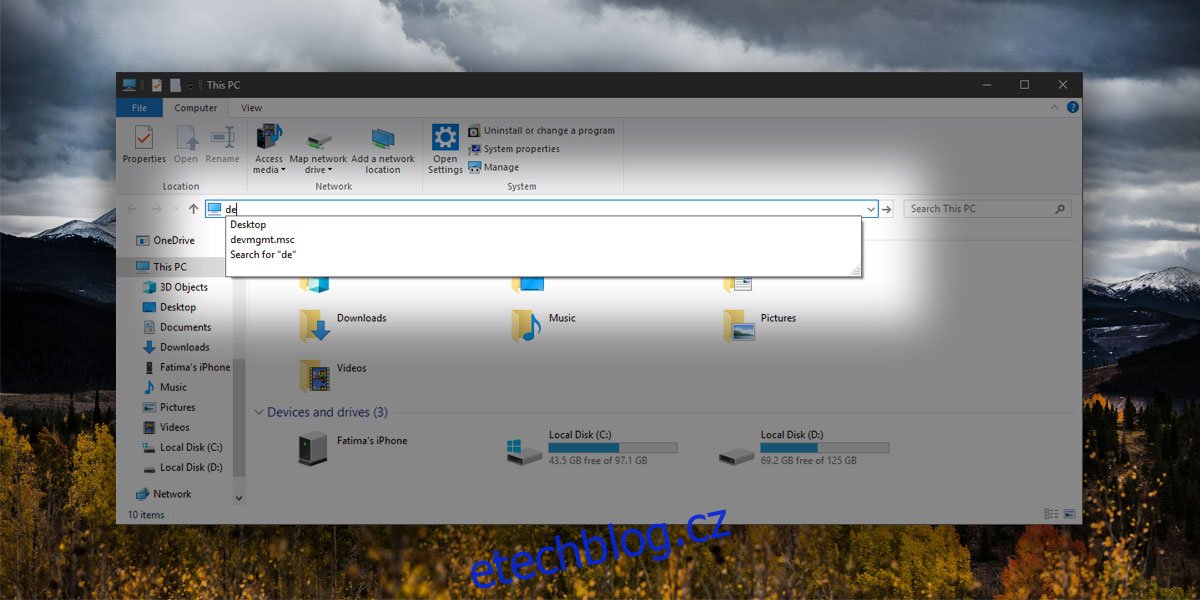
Pokud se vám tato funkce nelíbí, můžete ji vypnout buď nastavením hodnoty řetězce Autosuggest na ‚no‘, nebo jejím smazáním. Doporučujeme, abyste místo mazání změnili hodnotu na ‚no‘. Pokud klíč na začátku nikdy nebyl, tj. museli jste jej vytvořit, abyste povolili automatické doplňování v Průzkumníkovi souborů, jeho odstranění bude pravděpodobně neškodné. Pokud tam klíč byl předtím, je nejlepší ho tam nechat a změnit pouze hodnotu.
To bude pravděpodobně fungovat na starších verzích Windows, tj. Windows 7 a 8, ale na žádné z nich jsme to nezkoušeli. Pokud klíč ve vašem registru existuje, musíte pouze nastavit jeho hodnotu. Pro některé uživatele klíč nejen existuje, ale hodnota je ve výchozím nastavení nastavena na „ano“. Pokud vám tato funkce skutečně vadí, můžete ji deaktivovat. Průzkumník souborů to nezrychlí ani nezpomalí. Můžete také porovnat, jak se automatické doplňování v Průzkumníku souborů srovnává s vyhledáváním ve Windows.